很多朋友在使用电脑时,需要查询电脑的IP地址,但又不知道该如何查询,本期文章就介绍几种查询电脑IP地址的方法 。
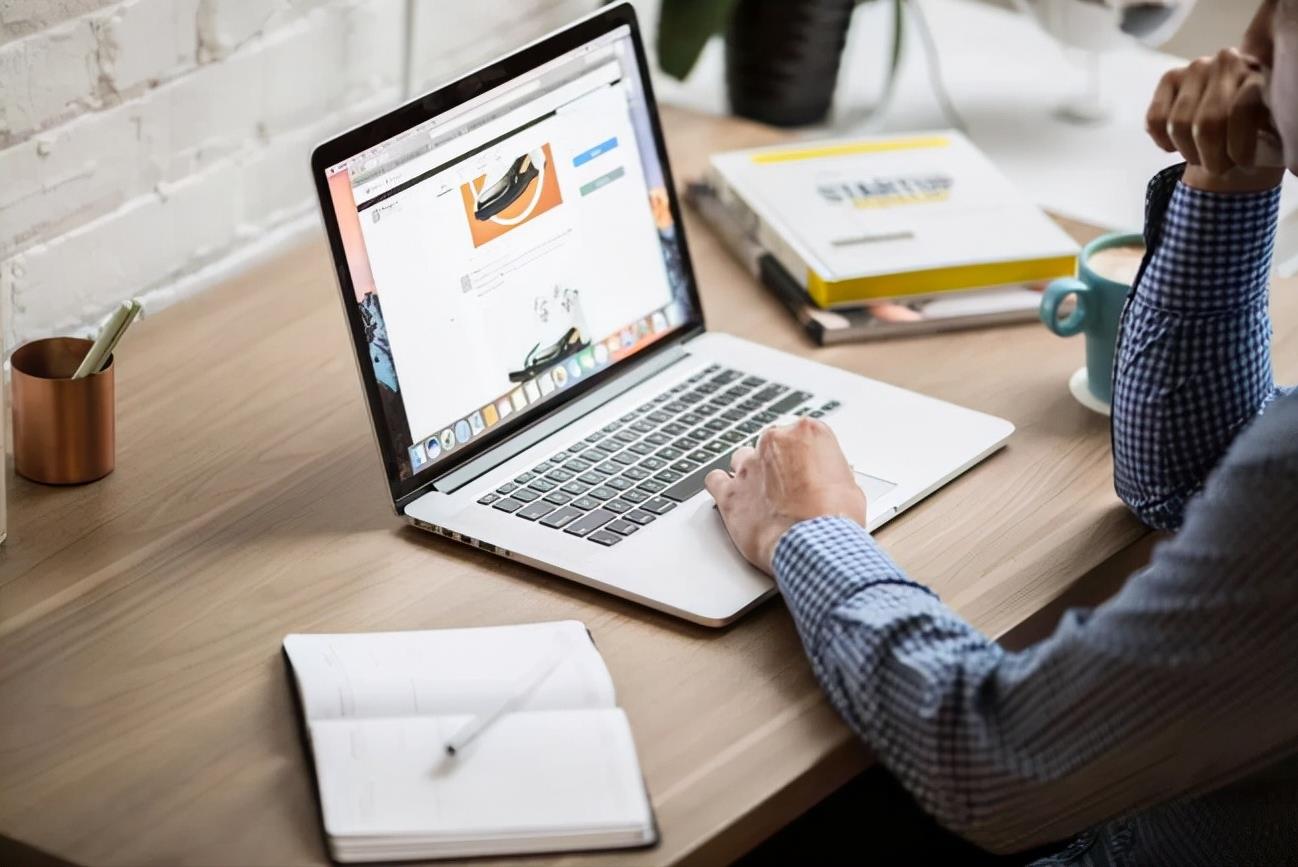
文章插图
一、路由器查询如果电脑不是直接连接的宽带,且知道路由器的系统管理账号和密码,可以先登录路由器 。如下图:
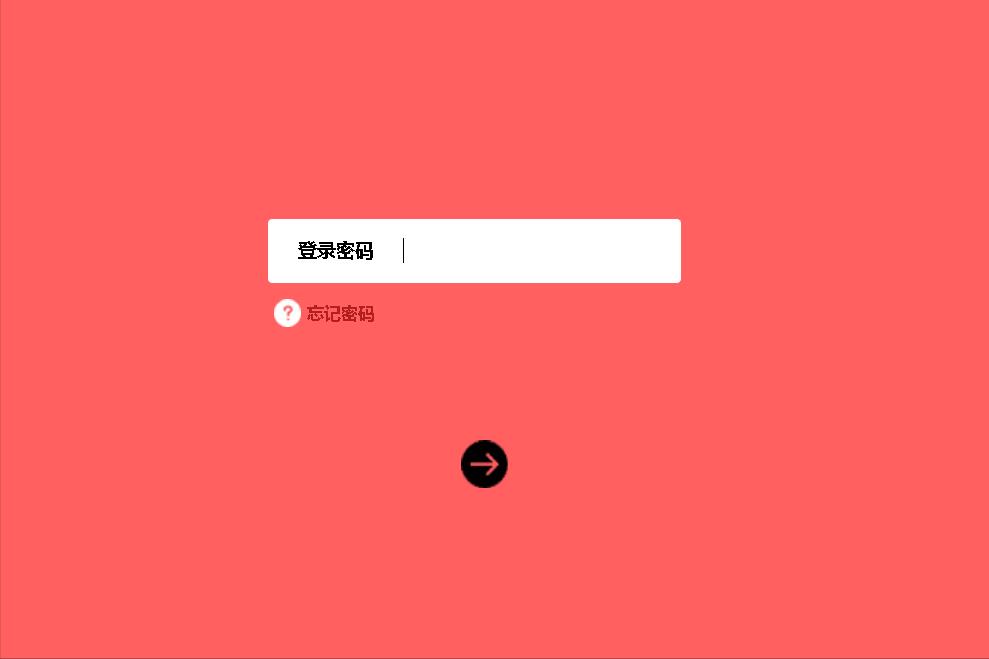
文章插图
输入路由器的账号和密码,登录路由器的管理界面,找到“已连设备”选项 。如下图:
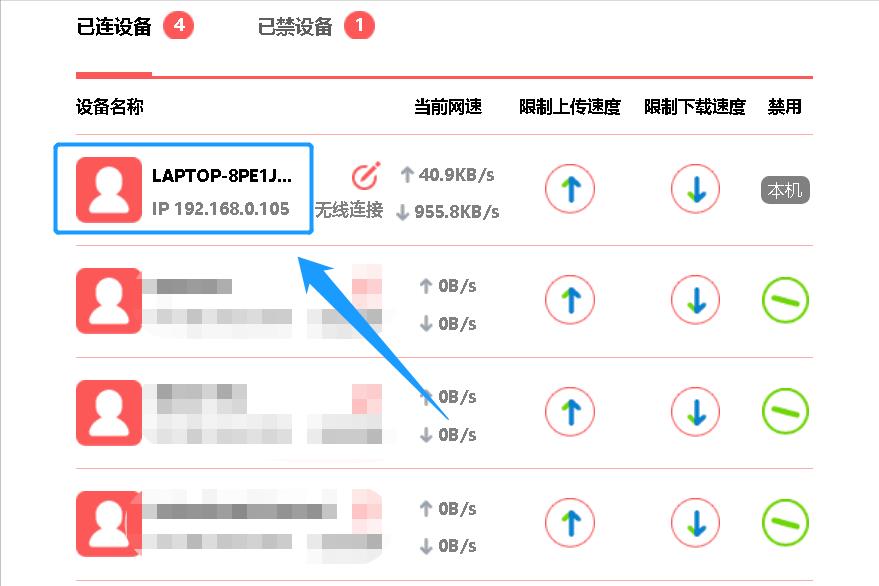
文章插图
在已连接网络的设备栏内,就可以看到电脑的IP地址 。
二、命令查询可以使用电脑自带的命令 , 使用电脑快捷键Win+R打开运行窗口,然后输入“cmd”三个字母 。如下图:
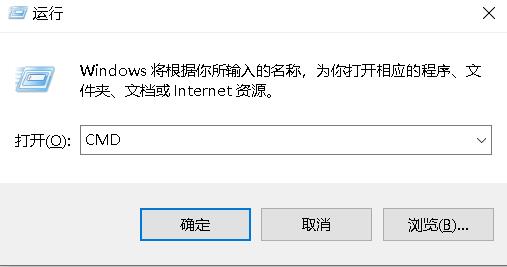
文章插图
输入完“cmd”三个字母以后 , 点击确定,在弹出的界面里输入“ipconfig” 。如下图:
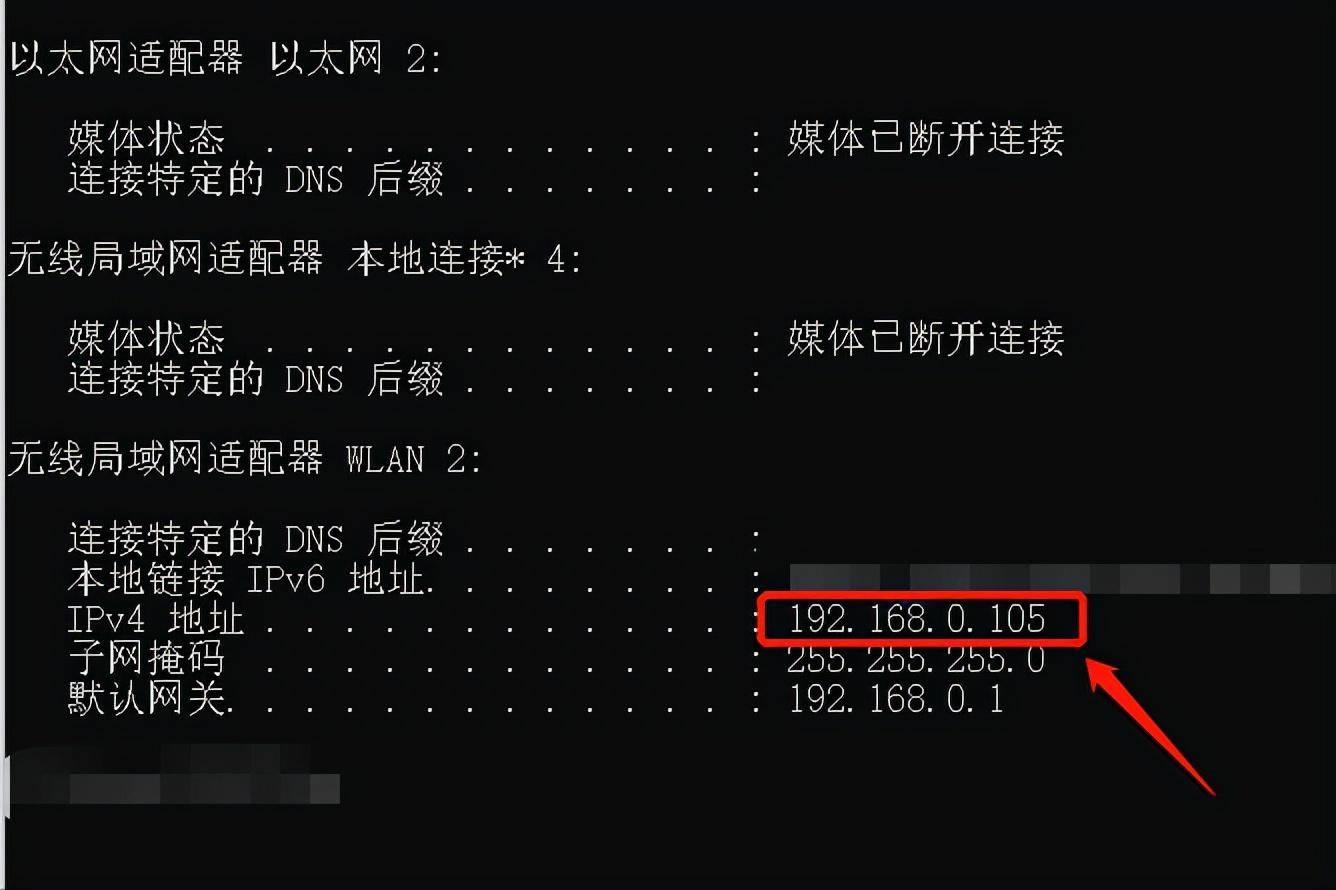
文章插图
弹出的数据中,IPv4地址 , 就是本机电脑的IP地址 。
三、网络查询除了上述两种方法之外,还可以通过“网络”选项查询 。如下图:
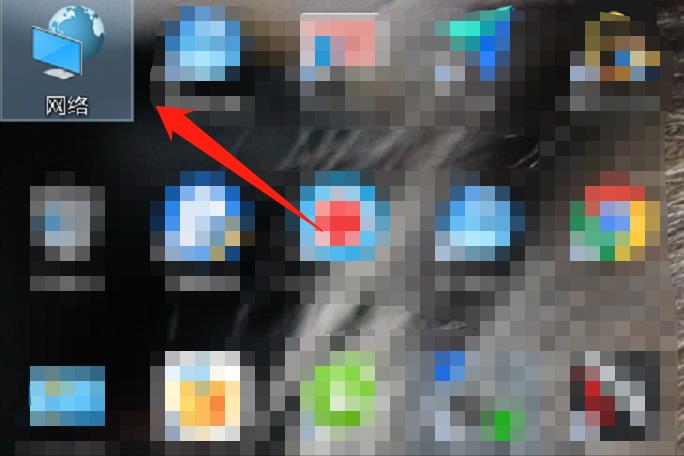
文章插图
该图标一般会显示在电脑桌面上,点击该图标以后,在弹出的界面里选择“已连接的网络”选项 。如下图:
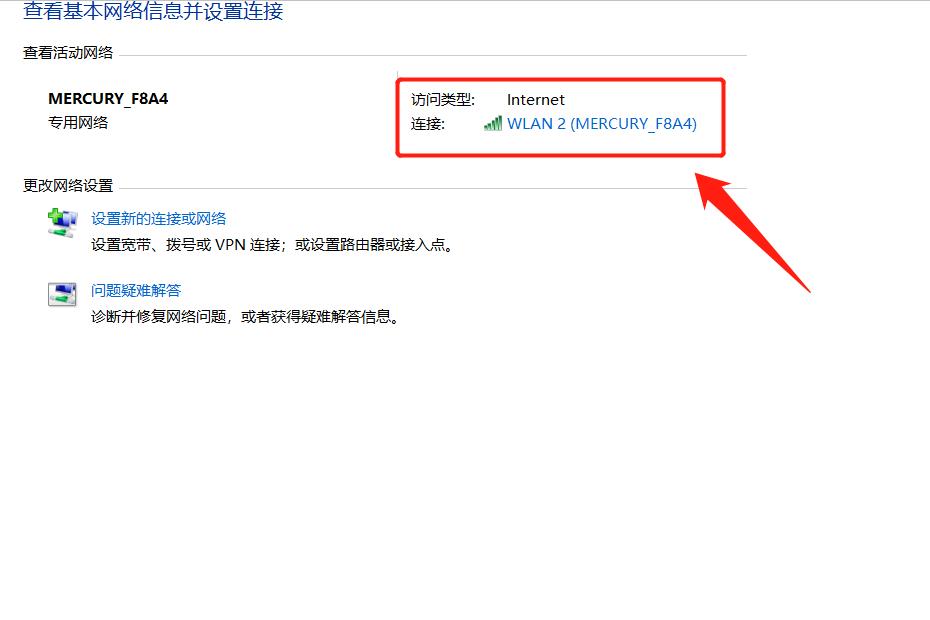
文章插图
如上图所示,因为电脑连接的是WiFi网络 , 使用鼠标点击“WLAN 2”选项 , 在弹出的界面里选择“详细信息” 。如下图:
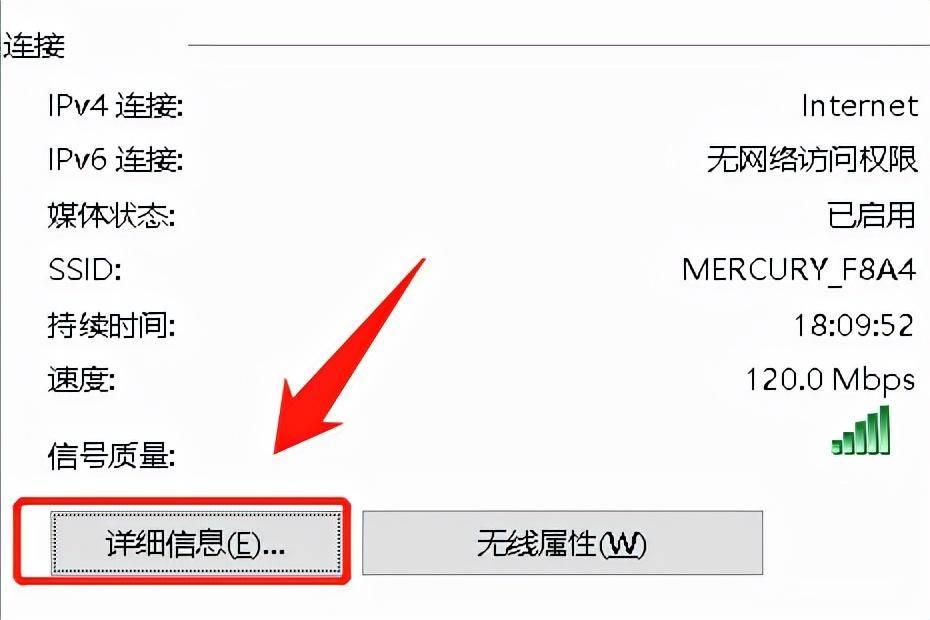
文章插图
点击“详细信息”选项以后,就可以看到电脑的IP的地址了 。如下图:
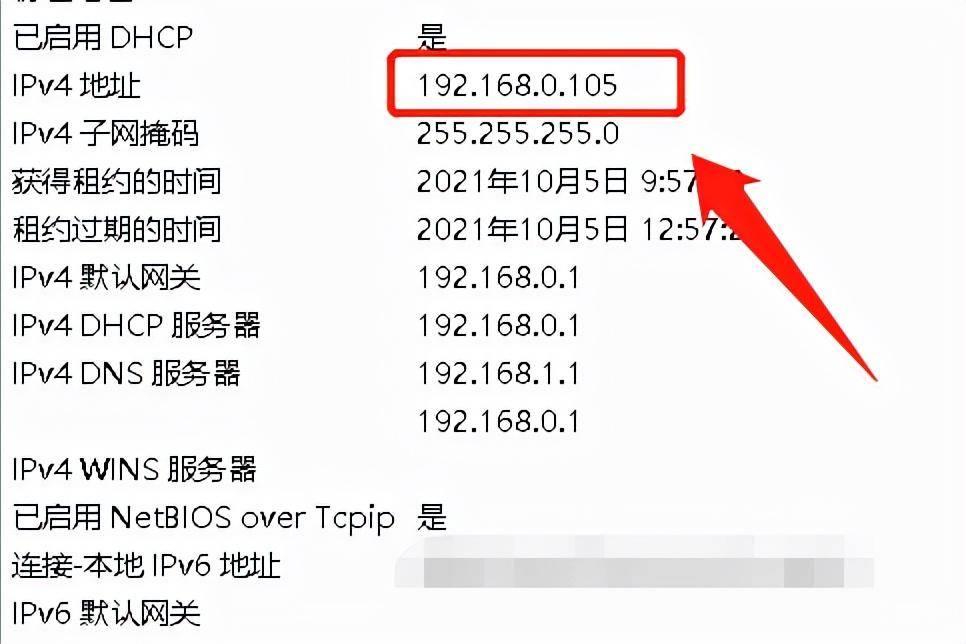
文章插图
【怎么查电脑ip地址和端口 查询本机IP地址查询方法】不过因为电脑系统版本的不同,可能查询的方法和步骤会有所不同 。
四、软件除了上述三种方法之外,用户还可以通过第三方软件来查询电脑的IP地址,以360安全卫士为例 。打开该软件以后,点击软件上方的“功能大全” 。如下图:
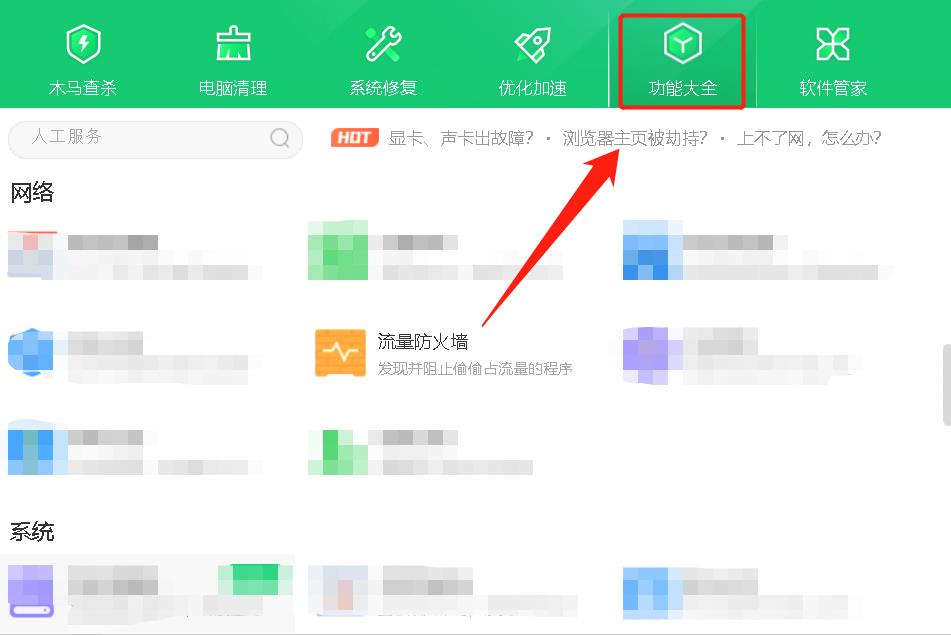
文章插图
然后点击左侧的“ 网络”中的“流量防火墙”功能 。如下图:
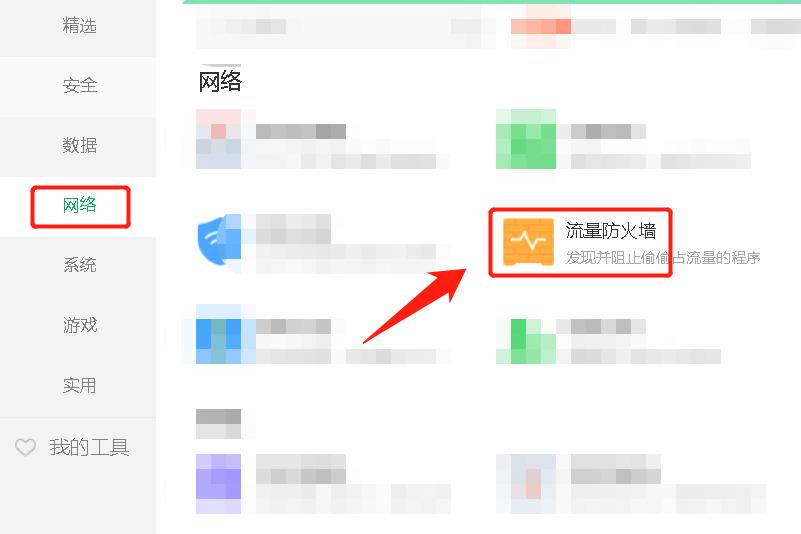
文章插图
点击“流量防火墙”后,会弹出一个新的界面,点击上方的“防蹭网”选项 。如下图:
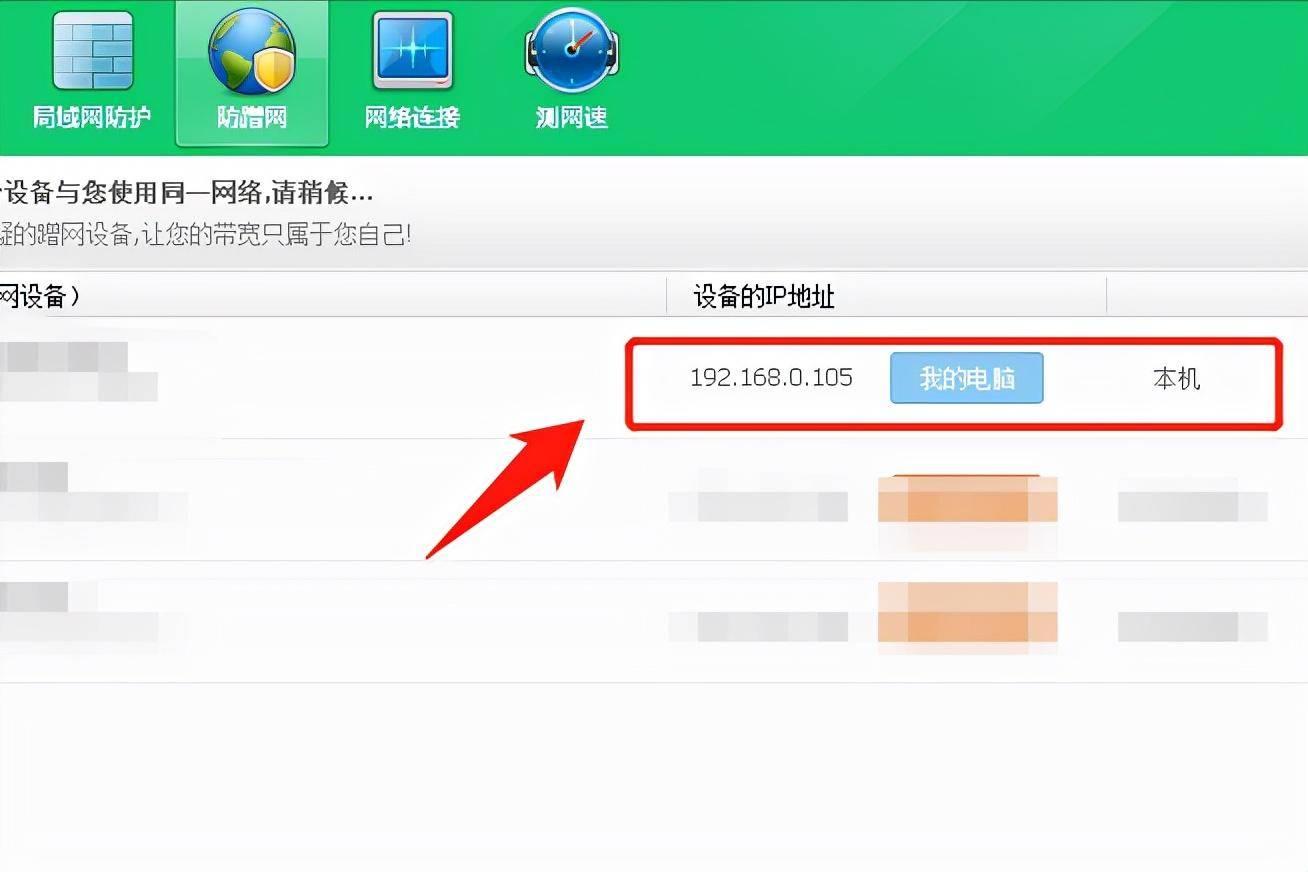
文章插图
就可以看到电脑的IP地址了 。
题外话:不过需要说明的是,上述三种方法所查询到的IP地址 , 实际上是由路由器分配的,大多数家庭路由器都会默认开启DHCP功能,这个IP地址可能会发生变动 。如果用户需要查询电脑本机在网络上的IP地址 , 就需要使用其他方法来查询 。
最简单的方法是打开某一款搜索软件,在软件内输入“本机IP地址” 。如下图:
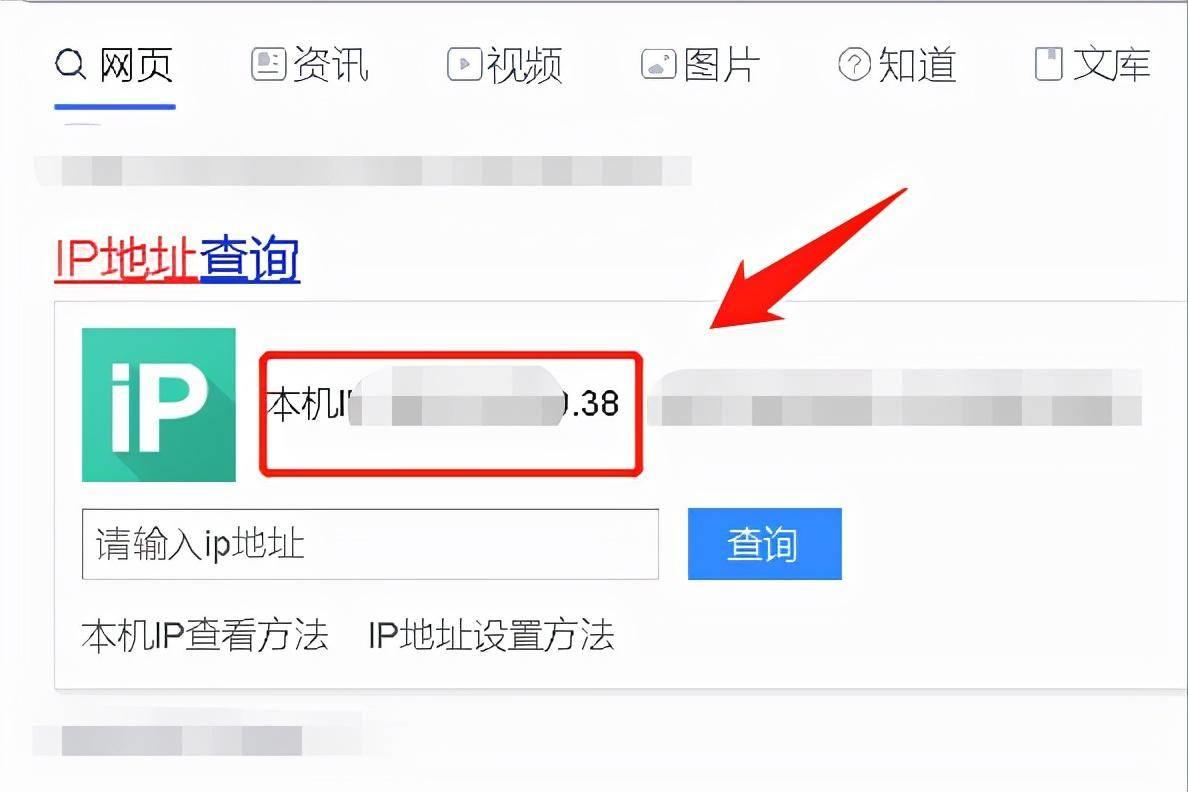
文章插图
图中所显示的“本机IP地址”,就是用户电脑暴露在网络中的IP地址 。
- ps怎么修图人像脸部瘦一点 ps磨皮最简单办法
- cad长度测量不显示是怎么回事 cad测量多段线长度的教学
- 怎么看电脑的配置显卡信息 电脑的配置基本知识设置
- excel替换换行符号怎么打 excel分号替换成换行符的输入
- mac怎么外接显示器盒盖 mac设置合上后不关闭了解
- n卡控制面板闪退怎么办 nvidia总是弹出来的解决办法
- ps调色预设怎么用 ps打开调色模式的步骤
- 抖音自动播放下一条怎么设置 设置连续播放视频
- 三星手机怎么截屏快捷键 三星手机截屏的命令
- 主板开启vt有什么影响 开启电脑vt虚拟化功能的步骤
